Wie Sie Microsoft Project installieren Tutorial
Microsoft Project ist ein Softwareprogramm, das von Millionen von Menschen (sei es als Mitarbeiter, Manager oder Projektleiter) verwendet wird, um Aufgaben und den Zeitrahmen, in dem sie erledigt werden sollen, zu bewerten und so die Gesamtdauer des Projekts abzuschätzen. Die Indikatoren ermöglichen eine optimale Planung und unterstützen Projektmanager bei der Entwicklung von Plänen, der Zuweisung von Ressourcen zu Aufgaben, der Verfolgung des Fortschritts, der Verwaltung von Budgets und der Analyse der Arbeitsbelastung.
Microsoft Project herunterladen
Das Installieren und Herunterladen von Microsoft Project ist recht einfach und kann in den folgenden Schritten zum Download von Project zusammengefasst werden:
OPTION 1. MICROSOFT PROJECT LIZENZTYP RETAIL Y OEM
• Klicken Sie auf den entsprechenden Download-Link (entweder 32-Bit- oder 64-Bit-Version) in der E-Mail, die Sie erhalten haben. Wenn Sie den USB-Stick haben, können Sie ihn auf Ihrem Computer öffnen und die Datei von dort aus ausführen.
HINWEIS: Um herauszufinden, welche Version Sie herunterladen müssen (64-Bit oder 32-Bit), überprüfen Sie die Systemeigenschaften, indem Sie Computer - Eigenschaften
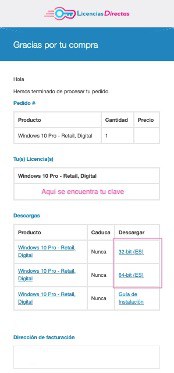
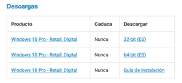
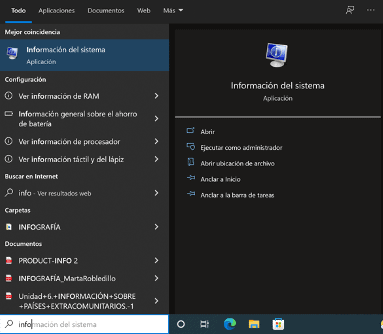
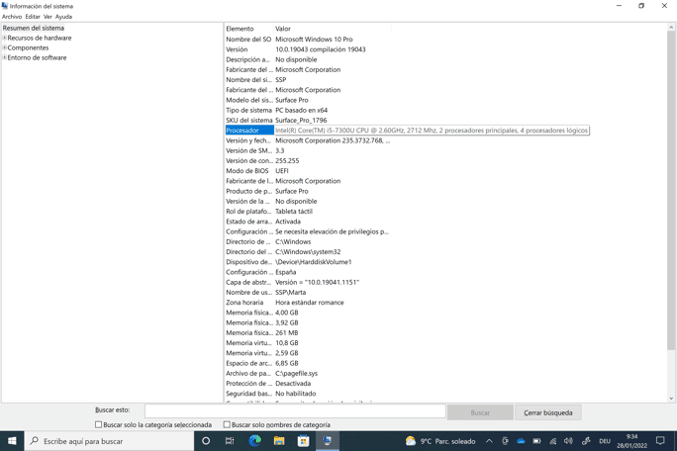
• Klicken Sie dann auf Download, d.h. auf die 32-Bit- oder 64-Bit-Version, und der Download wird automatisch gestartet. Wir werden warten, bis er fertig ist.
• Gehen Sie in den Download-Ordner auf Ihrem PC und öffnen Sie die Datei, die Sie gerade heruntergeladen haben.
HINWEIS: Wenn die Datei komprimiert ist, klicken Sie mit der rechten Maustaste darauf und klicken Sie auf "Alles extrahieren".
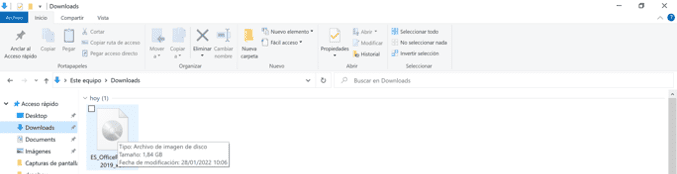
• Gehen Sie zu dem extrahierten Ordner. Wenn Sie auf die Datei klicken, sehen Sie, dass sie ihrerseits andere Dateien enthält. Doppelklicken Sie auf die Datei start.cmd der Anwendung. Wenn sich kein neues Installationsfenster öffnet, klicken Sie mit der rechten Maustaste auf den Ordner und wählen Sie "Als Administrator ausführen". Die Installation wird nun gestartet.
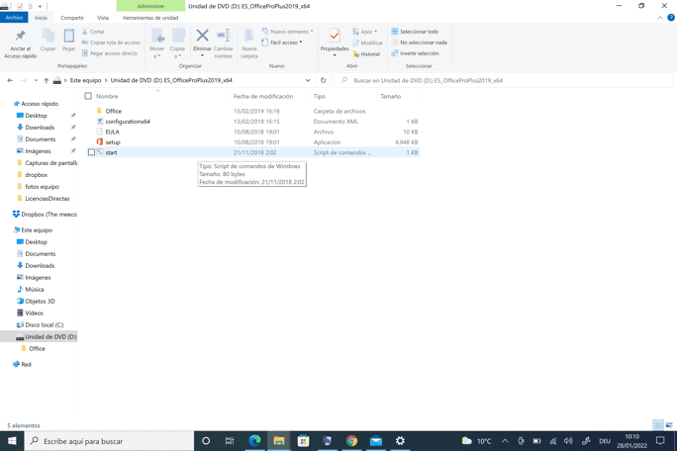
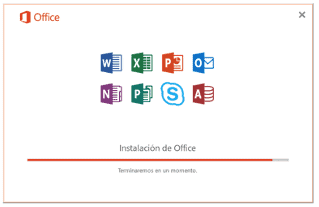
• Folgen Sie den Anweisungen des Installationsprogramms. Nach der Installation müssen Sie alle Fenster schließen und können dann endlich MS Project öffnen.
Geben Sie den Produktschlüssel ein:
• An dieser Stelle werden Sie aufgefordert, den Produktschlüssel einzugeben, den wir Ihnen an die beim Kauf angegebene E-Mail-Adresse geschickt haben.
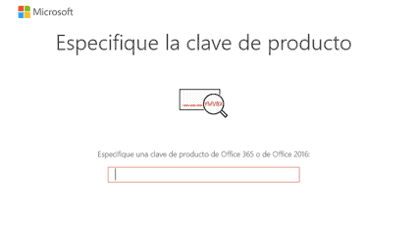
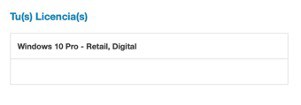
• Von hier aus können wir das Projektprogramm aktivieren... Und das war's.
OPTION 2. Microsoft Project BOUND TYPE LICENCE
• Klicken Sie in der Mail, die Sie erhalten haben auf die Schaltfläche Download-Center.
• Sie werden auf die Website des Herstellers weitergeleitet und aufgefordert, sich anzumelden oder ein neues Konto zu erstellen.
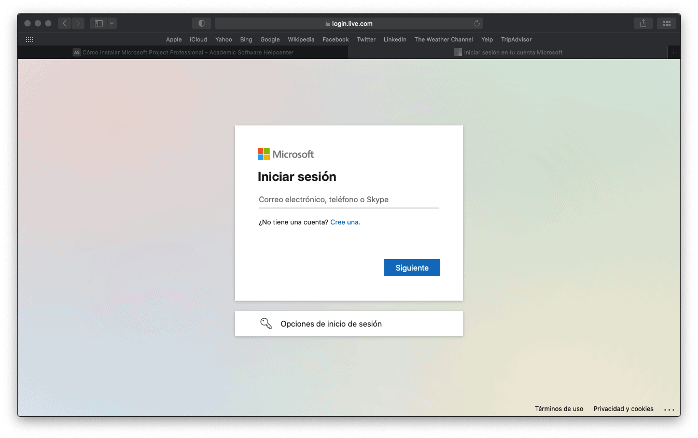
• Folgen Sie den Anweisungen im Registrierungsprozess und geben Sie den Produktschlüssel ein, den Sie bei uns erworben haben, wenn Sie dazu aufgefordert werden.
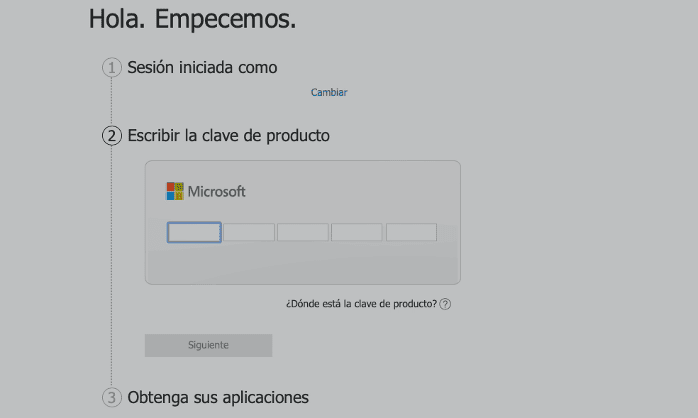
HINWEIS: Sie finden die Lizenz in Ihrer E-Mail.
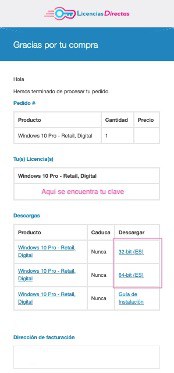
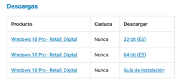
• Wählen Sie die Software, die Sie herunterladen möchten.
• Gehen Sie in den Download-Ordner auf Ihrem PC und doppelklicken Sie auf die Datei der Installationsanwendung, die Sie gerade heruntergeladen haben.
• Folgen Sie den Anweisungen des Installationsprogramms.
Wenn Sie Kunde von Licendi sind, finden Sie sowohl die Rechnung als auch die Übertragung der Microsoft Project-Lizenz in Ihrer E-Mail.
Haben Sie ein Problem?
Wir haben eine Aktivierungsgarantie
Wahrscheinlich haben Sie Microsoft Project schon einmal kostenlos und ohne Garantie heruntergeladen und hatten eine Menge Probleme, aber in unserem Fall, bei Microsoft Project Pro, ersetzen wir die Lizenz kostenlos, wenn es nicht funktioniert! Unsere Lizenzen müssen innerhalb einer bestimmten Zeitspanne aktiviert werden. Wenn Sie alle Anweisungen befolgt haben und die Datei heruntergeladen, extrahiert (falls erforderlich) und installiert haben, aber die Lizenz die Software nicht aktiviert, ist es möglich, dass die Lizenz abgelaufen ist.
In diesem Fall bitten wir Sie, das Formular in unserem Hilfecenter auszufüllen und ein Bild mit der Fehlermeldung zu senden. Sie erhalten dann eine neue Lizenz zur sofortigen Aktivierung.
Die Lizenz gibt Ihnen das Recht, die Updates herunterzuladen und zu nutzen.
Wir sind für Sie da,
Licendi.es Unterstützung




